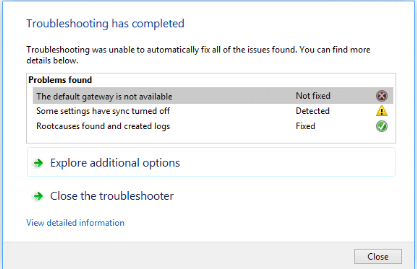Oletko koskaan kirjoittanut jotain tietokoneellasi käyttämällä Windows 10 -järjestelmä ja katsoin ylös löytäen joukon hölynpölyä? Tämä johtuu siitä, että näppäimistön näppäimet eivät yhtäkkiä vastaa kirjoitettua.

Uskokaa tai älkää, sitä tapahtuu usein, mutta miksi tämä on ongelma? Mikä saa sen tapahtumaan? Mutta tärkeintä: kuinka voit korjata näppäimistön kirjoittamalla väärät merkit Windows 10: ssä?
Väärät merkit kirjoittavan näppäimistön korjaaminen Windows 10: ssäei ole liian vaikeaa. Tähän voi tapahtua myös pari syytä.Joka tapauksessa katsotaanpa, mitä voimme tehdä korjaamalla näppäimistö kirjoittamalla väärät näppäimet Windows 10: ssä.
Näppäimistöt ovat melko luotettavia, joten väärän merkin kirjoittamiseen liittyvää ongelmaa ei tapahdu usein. Kun se kuitenkin tapahtuu, älä paniikkia.
Tarkista kieliasetukset
Tämä on helppo. Joskus näppäimistösi voi olla asetettu väärälle kielelle, mikä tekee siitä tyypin kielen, jota et tunnista. Voit korjata tämän ongelman seuraavasti:
- Mene Ohjauspaneeli ja valitse ryhmä Kello, kieli, alue .
- Valitse Kieli ja valitse Lisäasetukset
- Etsi vaihtoehto Ohita oletussyöttötapa ja valitse ensisijainen kieli avattavasta valikosta.
- Aseta Ohita Windows-näyttökieli e samalla kielellä , osui OK ja käynnistä tietokone uudelleen.
Tarkista automaattisen korjauksen asetukset
Toisinaan automaattisen korjauksen asetukset voivat näyttää siltä, että näppäimistösi menee hulluksi. Jos näppäimistötyypit sopivat hyvin muualle, mutta ongelmat alkavat, kun käytät Wordia, tämä on todennäköisesti syyllinen. Voit korjata tämän seuraavasti:
- Avata Sana , mene Tiedosto ja valitse Vaihtoehdot .
- Mene Todistaminen ja valitse Automaattisen korjauksen asetukset .
- Tarkista automaattisen korjauksen merkinnät, jotka muuttavat normaalisti kirjoitetun tekstin joksikin muuksi. Tulee luettelo merkinnöistä. Tutki kutakin niistä ja poista kaikki, joita et halua.
Tarkista, että NumLock on pois päältä
Tämä näyttää epätodennäköiseltä, mutta uskokaa tai älkää, se tapahtuu usein. NumLockin käynnistäminen vahingossa on helppoa. Sinun tarvitsee vain sammuttaa se painamalla sitä. Kun painat kerran, se kytketään päälle ja pois päältä. Se on turhauttavaa, mutta ei todellinen asia.
Lisää tapoja korjata näppäimistön väärät merkit Windows 10: ssä
- Suorita näppäimistön vianmääritys. Windows 10: ssä on oma vianmääritystyökalu, jonka avulla käyttäjät voivat korjata yleisiä ongelmia, jotka saattavat vaikuttaa heidän tietokoneeseensa. Mene Asetukset> Päivitys ja suojaus> valitse Vianmääritys . Etsi näppäimistön vianetsintä ja suorita se. Seuraa skannauksen jälkeen näytöllä olevia vianmääritysohjeita. Käynnistä tietokone uudelleen ja tarkista, jatkuuko ongelma.
- Kuten aina, etsi viruksia, haittaohjelmia jne. Virukset voivat olla monien ongelmien aiheuttaja. Näppäimistö saattaa kirjoittaa väärät merkit haittaohjelmatartuntojen takia. Muistaa, näppäinlukijat ovat yleisiä ja ne voivat muuttaa näppäimistön asetuksia. Näppäinlukijoita ei havaita usein, mutta ne voivat aiheuttaa erilaisia näppäimistöongelmia. Katso hyvä virustorjuntaopas oppaan ohjelmistosuosituksista.
- Poista näppäimistöohjaimet. Sinun ei tarvitse koskaan tehdä tätä, mutta joskus yksinkertaisesti näppäimistön ohjainten päivittäminen tai niiden poistaminen ja asentaminen voi auttaa. Valitse Käynnistä> kirjoita ”Laitehallinta”> kaksoisnapsauta ensimmäistä vaihtoehtoa . Etsi näppäimistöohjain, napsauta hiiren kakkospainikkeella ja valitse Poista. Älä asenna ohjainta uudelleen. Käynnistä tietokone uudelleen. Kuljettajan tulisi asentaa se yksin. Tarkista, korjaako tämä ongelman.
Nämä ovat tärkeimmät ongelmat, jotka voivat saada näppäimistön kirjoittamaan väärät merkit. On todennäköistä, että jokin näistä toimista korjaa ongelman, joka sinulla on näppäimistöllä.
Muista, että jos olet koskaan kaatanut nestettä näppäimistölle ja vaikka oletkin saanut kaiken nesteen onnistuneesti, se voi vaikuttaa näppäimistöön jossain vaiheessa. Tämä ei välttämättä tapahdu heti, mutta myöhemmin saatat huomata avaimet tarttuvat, avaimet toimivat satunnaisesti ja avaimet eivät toimi ollenkaan.
Tässä tapauksessa sinun on vaihdettava näppäimistö. Avaimesi voivat myös olla liian kuluneita vuosien käytöstä, mikä myös vaatii sinua vaihtamaan ne. Tämä voi tapahtua vanhojen näppäimistöjen kanssa.
Jos etsit ohjelmistoyritystä, johon voit luottaa rehellisyydestään ja rehellisistä liiketoimintakäytännöistään, katso iä. Olemme Microsoftin sertifioitu yhteistyökumppani ja BBB: n akkreditoitu yritys, joka välittää asiakkaidemme luotettavan ja tyydyttävän kokemuksen tarvitsemistaan ohjelmistotuotteista. Olemme kanssasi ennen myyntiä, sen aikana ja kaiken myynnin jälkeen.
Se on 360 asteen ohjelmistojen pitotakuutamme. Joten, mitä sinä odotat? Soita meille tänään +1877315 1713 tai sähköpostilla sales@softwarekeep.com. Voit myös tavoittaa meidät kautta Live-chat.